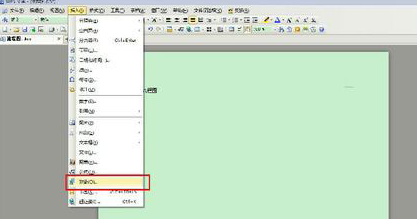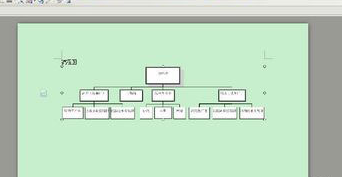Word文档中如何插入Visio流程图
1、首先新建一个word文档。
2、然后新建一个visio文档。
3、绘制相应流程图内容,绘制完成保存退出。
4、打开word插入菜单,选择插入对像。
5、在插入对像设置框中选择由文件创建。
6、选择visio文件。
7、点击确定。
8、最后visio流程图成功插入到word文档中。
声明:本网站引用、摘录或转载内容仅供网站访问者交流或参考,不代表本站立场,如存在版权或非法内容,请联系站长删除,联系邮箱:site.kefu@qq.com。
阅读量:49
阅读量:90
阅读量:84
阅读量:29
阅读量:61